Настройка точки доступа (APN) Yota: что и для чего
Точка доступа Yota с APN — это технология, позволяющая выйти в интернет. Правда, при её использовании есть ряд особенностей связанных с обходом ограничений сети.
Сразу стоит отметить, что точка доступа APN в Yota на Android и на iOS настраивается обычно в автоматическом режиме. Поэтому никаких дополнительных действий новому абоненту мобильного оператора совершать не требуется. НО по некоторым причинам автоматическая настройка может не произойти.
Перед началом самостоятельной настройки нужно убедиться в том, что рабочее устройство (смартфон, телефон, планшет и т.д.) способны работать в сетях 3G и 4G. Кроме того, регистрировать новую сим-карту нужно в том регионе, в котором она была куплена. Также перед покупкой симки нужно удостовериться в том, что зона покрытия провайдера в полной мере соответствует требованиям и пожеланиям.
Ну и конечно же. Перед тем, как настроить точку доступа на Yota, необходимо определиться и с тарифным планом. Хотя некоторые пользователи предпочитают изменить его потом.
Настройки в iOS
В большинстве случаев, после вставки в слот и перезагрузки устройства новая сим-карта быстро автоматически регистрируется в сети, о чем будет свидетельствовать значок мобильного оператора на дисплее. Но если этого не произошло, приготовьтесь морально к тому, что настройки APN Yota на iOS имеют характерные особенности.
В случае с гаджетами, работающими под управлением iOS, необходимо сначала нужно включить передачу данных в мобильной сети, после чего дождаться установки связи. Затем надо открыть веб-браузер и зайти на любой сайт, откуда произойдет переадресация на страницу с регистрацией профиля. Профиль нужно обязательно зарегистрировать и только после этого начать настраивать точку доступа.
Настройка APN точки доступа Yota в гаджетах iOS выполняется следующим образом:
-
- Заходим в раздел с «Настройками».
- Выбираем последовательно пункты «Сотовая связь» > «Сотовые данные».


-
- Затем своими руками в свободной графе «Точка доступа APN» указываем данные оператора связи – internet.yota.


- Все остальные свободные поля нужно оставить нетронутыми – ничего прописывать в них не нужно.
В завершении надо отметить галочками две функции – supl и default. - После всех манипуляций гаджет следует перезагрузить.
- Настройка точки доступа АПН для интернета Йота на этом завершается. После перезагрузки устройство можно будет выбрать тарифный план и начать пользоваться услугой.
Настройки для Андроид
Принцип настройки здесь во многом аналогичен:
-
- Переходим в меню «Настройки».
- Выбираем последовательно пункты «Беспроводные сети» > «Еще» > «Мобильная сеть».
- Видим поле «Точка доступа (APN)» и делаем точно такую же запись, как и в случае с iOS.



-
- Остальные поля следует оставить пустыми.
- Перезагружаем устройство.
- На этом настройки точки доступа Ета на Android завершены.



Как раздавать Wi-Fi с телефона?
На сегодняшний день обладатели смартфонов и планшетов, которые работают под управлением ОС Андроид, не могут раздавать интернет. Раздача Wi-Fi Yota с телефона запрещена на программном уровне. Компания заявляет, что для раздачи нужно использовать фирменный модем или роутер.
Конечно, раздача Wi-Fi через Йота возможна в том случае, если будут установлены специальные приложения и получены root-права. Но для неопытных пользователей это слишком сложные манипуляции.





















Задать вопрос